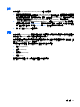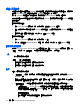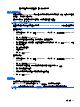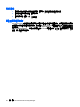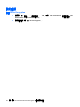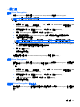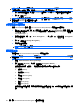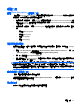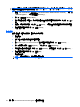HP ProtectTools Instructions-Windows XP, Windows Vista, Windows 7
您個人的識別卡
您的識別卡可證明您確實是此 Windows 帳戶的擁有者,其中會顯示您的姓名及選擇的圖片。這會顯明
出現在 Security Manager 頁面的左上角及「Windows 資訊看板」小工具中。
按一下「Windows 資訊看板」中的識別卡,是快速存取 Security Manager 的其中一種方式。
您可以變更圖片以及顯示姓名的方式。預設會顯示您在 Windows 設定期間選取的完整 Windows 使用者
名稱和圖片。
若要變更顯示的名稱:
1. 在 Security Manager 儀表板中,按一下左上角的「識別卡 (ID Card)」圖示。
2. 按一下核取方塊,顯示您輸入做為 Windows 帳戶的名稱。系統會顯示此帳戶的 Windows 使用者名
稱。
3. 若要變更名稱,請輸入新的名稱,然後按一下「儲存 (Save)」按鈕。
若要變更顯示的圖片:
1. 在 Security Manager 儀表板中,按一下左上角的「ID 卡」。
2. 按一下「選擇圖片 (Choose picture)」按鈕,按一下影像,然後按一下「儲存 (Save)」按鈕。
設定您的偏好設定
您可以將 HP ProtectTools Security Manager 的設定個人化。在 Security Manager 儀表板中,請按一下
「進階」,然後按一下「偏好設定」。可用設定會顯示在兩個標籤上:一般與指紋。
一般
「一般」標籤中提供下列設定:
「外觀」—「在工作列顯示圖示」
●
若要啟用工作列圖示的顯示,請選取此核取方塊。
●
若要停用工作列圖示的顯示,請清除此核取方塊。
指紋
「指紋」標籤中提供下列設定:
●
「快速動作」— 使用「快速動作」來選取在掃描手指並按住指定按鍵時,所要執行的 Security
Manager 工作。
若要將「快速動作」指派至列出的其中一個鍵,請按下一個「(按鍵)+ 指紋」選項,然後從功能
表選取其中一個可用的工作。
●
「指紋掃描回饋」— 只在指紋讀取器可用時顯示。使用此設定來調整掃描指紋時發生的回饋。
◦
「啟用音效回饋」— Security Manager 在掃描到指紋時會發出音效回饋,而對於特定程式事件
會播放不同的聲音。您可以在「Windows 控制台」的「音效」標籤中,為這些事件指派新音
效,或清除此選項以停用音效回饋。
◦
顯示掃描品質回饋
若不考慮品質,顯示所有的掃描結果,請選取此核取方塊。
34 第 7 章 HP ProtectTools Security Manager